Mengenkripsi dan mengelola kata sandi Anda dengan QTPass dan Passff Password Manager di Linux
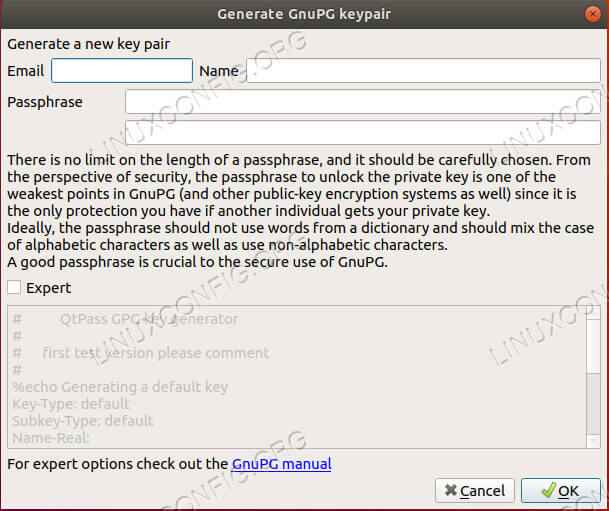
- 2619
- 49
- Miss Angelo Toy
Objektif
Instal dan Konfigurasikan Manajer Kata Sandi QTPass dan Passff.
Distribusi
Panduan ini mendukung Debian, Ubuntu, Fedora, OpenSUSE, dan Arch Linux.
Persyaratan
Instalasi kerja salah satu distribusi yang didukung dengan izin root.
Konvensi
- # - mensyaratkan perintah linux yang diberikan untuk dieksekusi dengan hak istimewa root baik secara langsung sebagai pengguna root atau dengan menggunakan
sudomemerintah - $ - Diberikan perintah linux untuk dieksekusi sebagai pengguna biasa
Perkenalan
Mengingat kata sandi itu mengerikan. Itu bukan sesuatu yang disukai siapa pun, dan dengan orang -orang yang membutuhkan lebih banyak akun online dari sebelumnya, itu menjadi sama sekali tidak terkendali. Ingat, menggunakan kata sandi yang sama dua kali adalah a IDE BURUK.
Pass adalah alat baris perintah sekolah lama yang dikenal dengan manajemen kata sandi terkemuka. Anda selalu dapat menggunakannya, tetapi Qtpass memberi Anda GUI yang lebih nyaman di atas pass, dan Passff memungkinkan Anda menggunakan database kata sandi yang Anda buat secara langsung dengan Firefox. Menginstal alat -alat ini pada hampir semua distribusi sangat sederhana, dan hasil akhirnya akan membuat kehidupan online Anda jauh lebih mudah.
Instal QTPass
Hal pertama yang akan Anda butuhkan adalah qtpass. Ini sumber terbuka dan tersedia di hampir setiap repositori distribusi. Instal untuk Anda.
Debian/Ubuntu
$ sudo apt instal qtpass
Fedora
# DNF Instal Qtpass
OpenSuse
# zypper di qtpass
Arch Linux
# PACMAN -S QTPAS
Siapkan qtpass
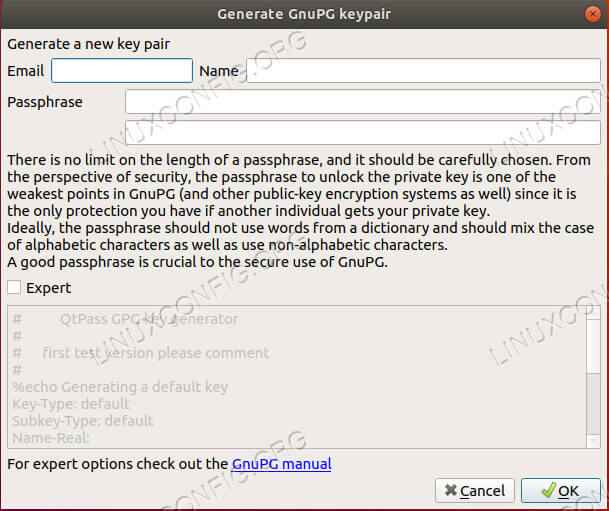 Buat kunci Anda di qtpass
Buat kunci Anda di qtpass Qtpass jelas merupakan aplikasi grafis, jadi luncurkan namun Anda paling nyaman. Saat Anda pertama kali meluncurkannya, QTPass akan melakukan salah satu dari dua hal. Jika Anda sudah memiliki beberapa kunci GPG di sistem Anda, itu akan menanyakan mana yang ingin Anda gunakan. Jika Anda tidak memiliki kunci, qtpass dapat membantu Anda mengaturnya. Ini akan membuka layar menu yang dapat Anda gunakan untuk mengatur spesifik untuk kunci baru Anda. Selalu ingat bahwa tidak ada cara untuk memulihkan kata sandi GPG. Tetapkan sesuatu yang aman dan berkesan. Jika Anda kehilangan kata sandi ini, Anda kalah semua Kata sandi Anda.
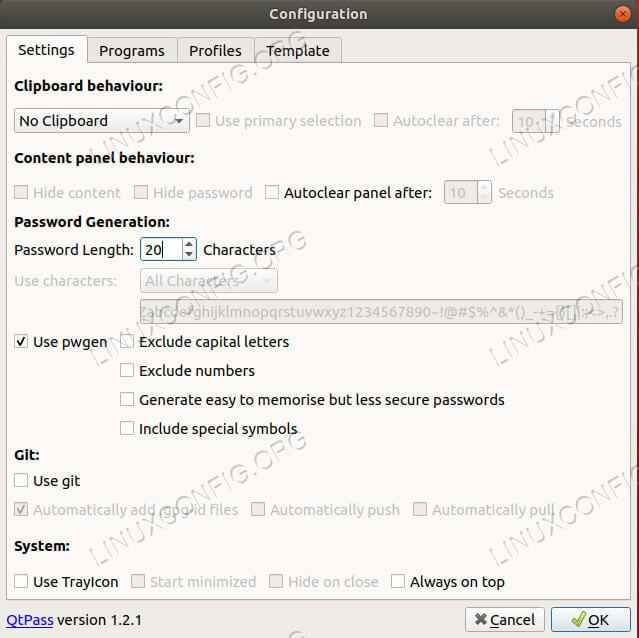 Konfigurasi Qtpass
Konfigurasi Qtpass Setelah Anda memiliki kunci, QTPass akan memungkinkan Anda mengatur konfigurasi awal Anda. Anda dapat melakukan apa yang paling cocok untuk Anda, tetapi itu ide yang bagus untuk meningkatkan jumlah karakter menjadi setidaknya 15 dan mengaktifkan semua karakter.
Layar utama cukup mudah dinavigasi. Area utama layar mencantumkan kata sandi Anda. Di sebelah kanan itu adalah area di mana qtpass akan menampilkan kata sandi Anda dan informasi terkait saat Anda membukanya.
Menu Ikon memungkinkan Anda membuat, menghapus, dan memodifikasi entri kata sandi Anda. Ikon berbeda dengan lingkungan desktop Anda, tetapi mereka biasanya harus jelas.
Buat entri kata sandi baru untuk mencobanya.
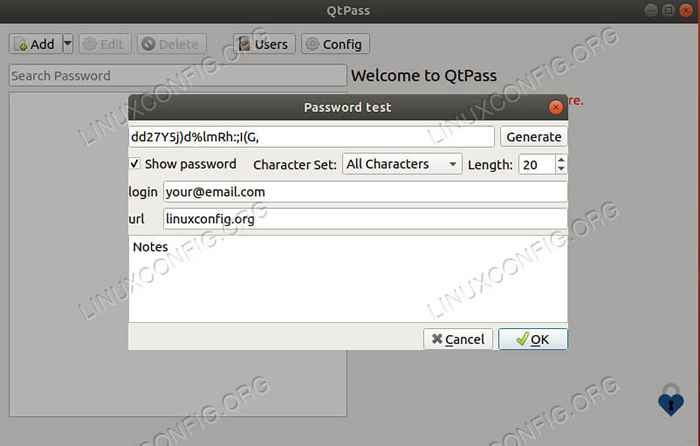 Pembuatan Kata Sandi Qtpass
Pembuatan Kata Sandi Qtpass Jendela yang lebih kecil akan terbuka untuk membiarkan Anda mengatur kata sandi Anda. Berikan nama entri. Bergantung pada versi dan distro Anda, namanya mungkin perlu URL atau mungkin ada bidang URL. Biasanya yang terbaik adalah memperlakukan namanya sebagai URL. Itu tidak perlu menjadi yang penuh, hanya nama dan ekstensi domain.
Hasilkan Kata Sandi Anda Berikutnya. Jika jendela Anda memiliki bidang URL dan nama pengguna, isi yang masuk. Email login Anda memenuhi syarat sebagai nama pengguna. Jika Anda tidak memiliki bidang -bidang itu, beri nama entri Anda setelah alamat web, dan sertakan nama pengguna/email Anda sebagai baris pertama di bagian Catatan ke bawah. Saat Anda memiliki segalanya, simpan entri.
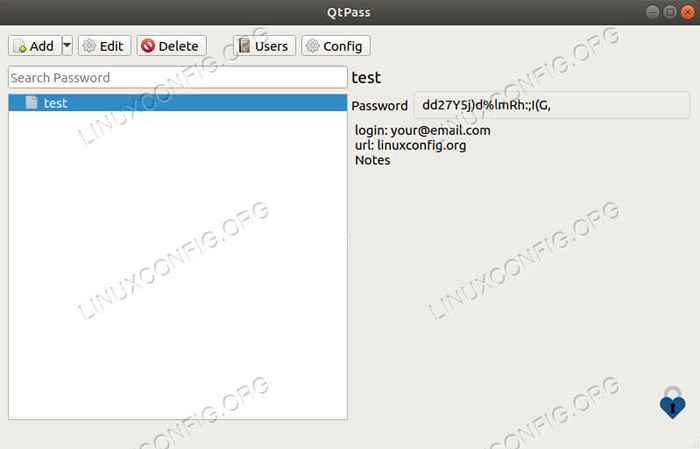 Qtpass membuka kunci kata sandi
Qtpass membuka kunci kata sandi Klik dua kali pada entri untuk membukanya dan lihat kata sandi Anda. Anda akan diminta untuk memasukkan kata sandi untuk kunci Anda. Anda akan melihat info baru untuk entri Anda yang ditampilkan di sebelah kanan jendela QTPass.
Instal Passff
Anda dapat melanjutkan, dan menyalin dan menempelkan kata sandi Anda setiap kali Anda membutuhkannya, tapi itu agak menjengkelkan, dan tidak terlalu aman untuk menyimpannya di clipboard Anda. Sebagai gantinya, Anda dapat menggunakan Passff, yang secara langsung mengakses database kata sandi Anda dan secara otomatis mengisi bidang dalam formulir web.
Passff adalah plugin Firefox yang berfungsi dengan skrip python untuk menggunakan database kata sandi Anda. Sangat mudah digunakan, dan mengaturnya juga tidak terlalu buruk.
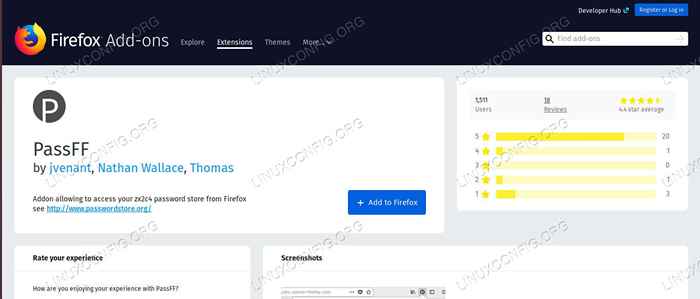 Halaman plugin passff
Halaman plugin passff Buka halaman plugin Firefox, dan cari Passff. Ini akan menjadi hasil pertama Anda. Klik di atasnya, dan instal.
Instal Passff Host
Agar passff berfungsi, Anda perlu mendapatkan skrip pendamping. Pergi halaman rilis proyek, dan ambil rilis terbaru. Lalu, buatlah itu dapat dieksekusi, dan lewati "firefox" saat Anda menjalankannya.
$ CHMOD +X Instal-Script.sh $ ./instal-script.SH Firefox
Restart firefox, dan Anda akan dapat mulai menggunakan passff.
Menggunakan passff
Buka halaman web yang sesuai dengan salah satu entri Anda. Anda harus melihat ikon passff di nama pengguna dan kata sandi. Klik ikon. Anda akan melihat semua entri yang cocok. Jika tidak, klik ikon plugin Passff di bilah menu Firefox. Klik ikon Refresh di drop-down yang dihasilkan. Yang akan memperbarui Passff dari database Anda.
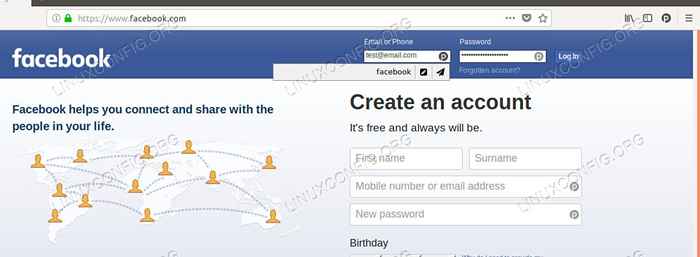 Autofill Passff
Autofill Passff Ada dua ikon yang muncul saat Anda mengklik ikon. Ikon pensil hanya mengisi bidang, dan pesawat kertas mengisinya dan mengirimkan formulir. Beberapa situs, seperti Facebook, tidak bekerja dengan baik dengan pengiriman otomatis, jadi awasi itu.
Setelah Anda memilih satu, Anda akan diminta untuk memasukkan kata sandi kunci Anda. Bidang akan terisi, dan Anda dapat masuk seperti biasa.
Menutup pikiran
Sekarang, Anda memiliki sistem untuk menghasilkan, menyimpan, dan secara otomatis menggunakan kata sandi dengan cara yang aman. Anda tidak perlu mengingat kata sandi lagi, menyimpan yang kunci untuk Anda, dan Anda dapat menggunakan yang sangat aman yang dihasilkan secara otomatis yang tidak akan ditebak oleh siapa pun yang tidak akan ditebak. Saat Anda terbiasa dengan metode ini, Anda akan melihat bahwa itu sebenarnya sangat nyaman dan cepat digunakan.
Tutorial Linux Terkait:
- Hal -hal yang harus diinstal pada ubuntu 20.04
- Pengantar Otomatisasi Linux, Alat dan Teknik
- Hal -hal yang harus dilakukan setelah menginstal ubuntu 20.04 FOSSA FOSSA Linux
- Unduh Linux
- Instal Arch Linux di VMware Workstation
- Distro linux terbaik untuk pengembang
- Manjaro Linux vs Arch Linux
- Mint 20: Lebih baik dari Ubuntu dan Microsoft Windows?
- Ubuntu 20.04 trik dan hal -hal yang mungkin tidak Anda ketahui
- Menguasai loop skrip bash
- « Yum Package Manager - Nonaktifkan pembaruan metadata repositori yang sering
- Cara mengelola partisi dengan GNU berpisah di Linux »

